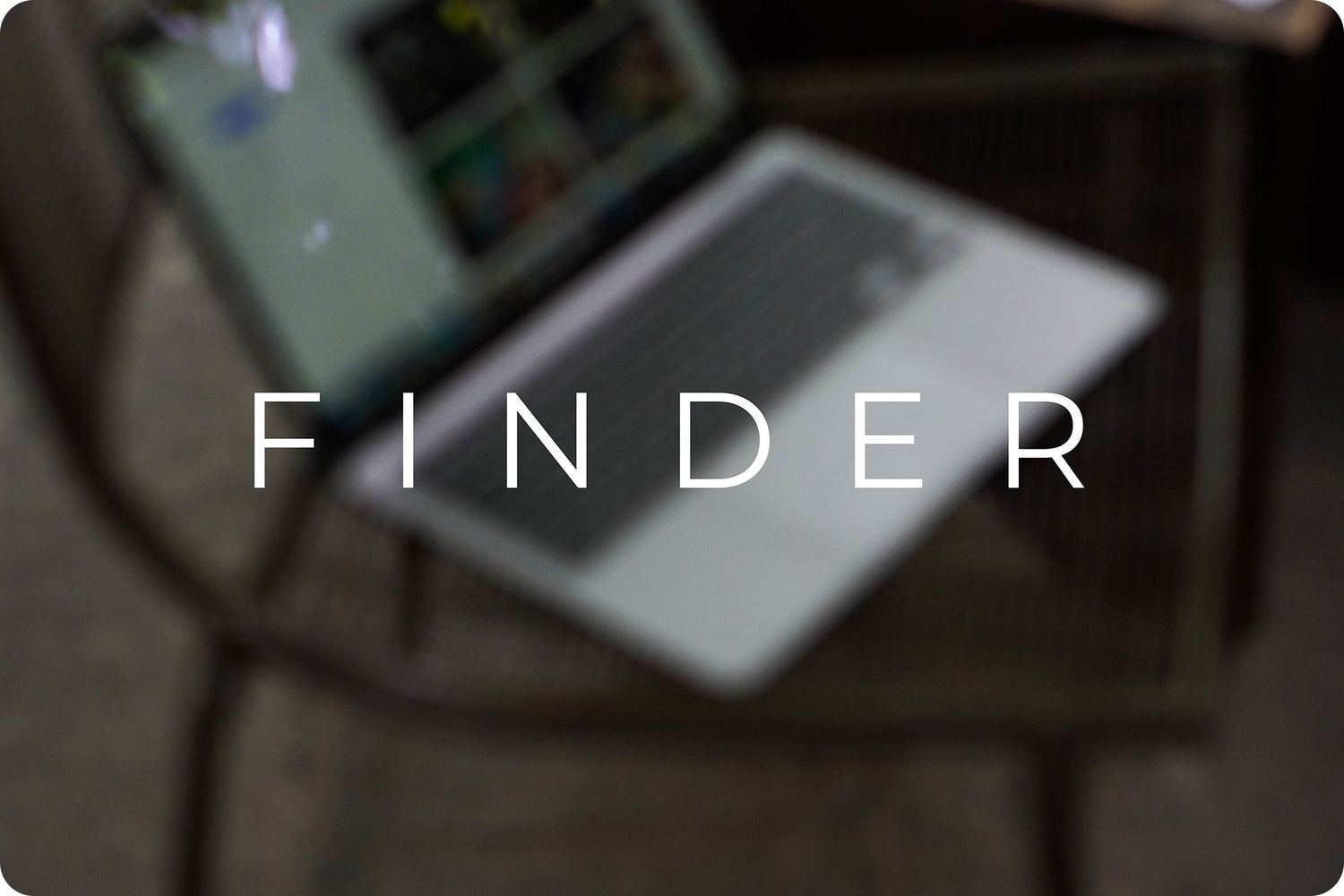Cho những bạn nào chưa biết thì Finder là trình quản lý tệp mặc định, nó chịu trách nhiệm khởi chạy các ứng dụng khác và để quản lý toàn bộ người dùng các tệp, đĩa và khối lượng mạng
Các trình quản lí tệp tốt nhất 2020 có thể thay thế Finder
Commander One
Commander One là một ứng dụng mạnh mẽ cho bất kỳ ai đang tìm kiếm một trình quản lí tệp thay thế Finder. Nó phục vụ một trình quản lí tệp hai ngăn, điều này có thể làm cho các thao tác tệp được thực hiện dễ dàng hơn nếu bạn cần so sánh 2 folder giống nhau chẳng hạn.

Commander One cũng khuyến khích bạn trở thành một ninja bàn phím và bạn có thể đặt phím tắt cho khá nhiều thứ mà bạn thường làm với chuột.

Ở menu Appearance , bạn có thể chọn giữa mười chủ đề được cài đặt sẵn. Nếu bạn cảm thấy nghệ thuật, bạn cũng có thể thay đổi giao diện của từng phần tử như bao gồm phông chữ, màu chữ, màu nền….

Tìm kiếm là một trong nhiều lĩnh vực mà Commander One thực sự tỏa sáng. Bạn không chỉ có thể tìm kiếm theo tên tệp mà còn có thể tìm kiếm bên trong nội dung của tệp - ngay cả khi chúng nằm trong thư mục ZIP nén. Bạn cũng có thể thực hiện tìm kiếm phân biệt chữ hoa chữ thường...

Với phiên bản Pro, Commander One cho phép bạn liên kết của bạn dịch vụ lưu trữ đám mây như DropBox , Google Drive, Amazon, Box.com, Backblaze... Nó cho phép dễ dàng truy cập vào các tài khoản đám mây này để bạn không phải tiếp tục chuyển từ điều hướng lưu trữ cục bộ sang lưu trữ đám mây.
Trình quản lý FTP tích hợp cho phép bạn kết nối với các máy chủ FTP từ xa. Kết hợp với điều hướng hai ngăn, bạn không còn phải di chuyển tới lui để vận hành dữ liệu giữa bộ nhớ cục bộ và bộ nhớ đám mây của mình.

Các tính năng mới khác của Commander One bao gồm khả năng mở và chỉnh sửa tệp được lưu trữ trên kết nối trực tuyến, khả năng mở và chỉnh sửa tệp trên thiết bị MTP và iOS, hỗ trợ Tiện ích mở rộng Trình tìm kiếm... Commander One có thể biến đổi trải nghiệm Finder trên máy Mac của bạn với nhiều tính năng mới và mình nghĩ rất đáng để dùng thử.
Phần mềm: Commander One ( Phiên bản miễn phí ) | Commander One ( Phiên bản Pro, $ 29,99 )
Path Finder
Path Finder đã phục vụ nhu cầu của người dùng Mac trong mười bảy năm qua (bạn không đọc nhầm đâu) và hiện tại đã ra mắt đến phiên bản Path Finder 9. Path Finder cũng đi kèm với hỗ trợ điều hướng hai ngăn, cũng cho phép bạn truy cập vào dấu trang và các tệp ẩn. Giống như Commander One, Path Finder cũng cho phép bạn tạo các phím tắt tùy chỉnh để điều hướng nhanh chóng.

Path Finder có một tính năng sáng tạo được gọi là "Drop Stack" để sao chép / di chuyển nhiều tệp. Về cơ bản, nó là một khu vực lưu trữ tạm thời cho các tệp của bạn, nơi “thu thập” tất cả các tệp bạn cần sao chép / di chuyển và cho phép bạn thực hiện thao tác trên tất cả chúng cùng một lúc. Điều này đặc biệt hữu ích khi xử lý một số lượng lớn các tệp nằm rải rác trên khắp khu vực lưu trữ của bạn.

Ngoài các tính năng nêu trên, Path Finder mang đến tất cả các tính năng mà bạn mong đợi từ một giải pháp thay thế Finder mạnh mẽ. Nó cho phép bạn tùy chỉnh giao diện, hỗ trợ dịch vụ lưu trữ đám mây (chỉ Dropbox), hỗ trợ các phím tắt tùy chỉnh...

Tuy nhiên, điểm đáng buồn là Path Finder không có phiên bản miễn phí nhưng sẽ được dùng thử 60 ngày. Nếu bạn sẵn sàng bỏ ra $36, thì Path Finder là một công cụ đáng để sử dụng
Phần mềm: Path Finder ( $36, dùng thử miễn phí 60 ngày )
Forklift
Forklift là một trình quản lí tệp thay thế Finder tuyệt vời khác tuy nhiên nó lại dành cho người dùng thành thạo. Cũng giống như 2 phần mềm trên, nó hỗ trợ điều hướng khung kép và các phím tắt có thể tùy chỉnh. Nó cũng có tính năng điều hướng BreadCrumb giống như Windows , vì vậy bạn có thể điều hướng qua các tệp của mình một cách dễ dàng.

Forklift có thể kết nối với các máy chủ FTP, SFTP, SMB từ xa để bạn có thể quản lý tệp của mình trên các máy chủ.

Nó cũng bao gồm một nơi tập trung để xóa tất cả các ứng dụng và dữ liệu còn sót lại - mặc dù macOS Sierra đã bao gồm điều này ngay từ đầu.
Tìm kiếm của Forklift có thể thực hiện thông qua các thư mục nén và thậm chí các tệp được lưu trữ trên các máy chủ từ xa. Nó khá mạnh mẽ. Để tích hợp đám mây, Forklift hỗ trợ Amazon S3 và Dropbox. Trong các phiên bản trước của phần mềm, Dropbox không được hỗ trợ, đây là một yếu tố phá vỡ thỏa thuận đối với nhiều người dùng. Nói một cách đơn giản, Forklift là một sự thay thế mạnh mẽ và tốt cho ứng dụng Finder gốc.
Phần mềm: Forklift ( $ 29,95, dùng thử miễn phí 14 ngày )
XtraFinder
Nếu nhu cầu của bạn đảm bảo một trình quản lí tệp thay thế Finder đơn giản với tất cả các tính năng cơ bản, XtraFinder có thể là ứng dụng phù hợp với bạn. Có lẽ phần tốt nhất về trình quản lý tệp macOS này là khả năng cung cấp quyền truy cập nhanh vào một số chức năng có sẵn trong thanh công cụ, menu và menu ngữ cảnh. Vì vậy, cho dù bạn muốn hiển thị các mục ẩn , ẩn màn hình, tạo liên kết tượng trưng hoặc thậm chí sao chép đường dẫn, nó có thể cho phép bạn hoàn thành công việc nhanh hơn so với Finder.

Một tính năng khác đáng lưu ý là khả năng sao chép và di chuyển tệp dễ dàng. Nó thật hoàn hảo cho những lúc bạn phải xử lý hàng đống tệp! Cũng giống như Finder, nó cũng cũng có thể điều chỉnh độ rộng của các cột một cách dễ dàng, bạn có thể xem tên tệp đầy đủ của tất cả các tệp mà không cần phải điều chỉnh độ rộng cột theo cách thủ công.
Mình cũng không định cho XtraFinder vào danh sách này đâu nhưng vì XtraFinder có phiên bản miễn phí và người viết ra phần mềm này là người Việt nên mình mới thêm vào. Đúng ra thì đây chỉ là một phần mềm thay thế Finder tạm thời thôi chứ nó không được mạnh mẽ như các phần mềm ở trên.
Phần mềm: XtraFinder ( Miễn phí , hoặc bạn có thể mua ủng hộ tác giả với giá $4,99)
Nimble Commander
Nimble Commander là trình quản lý tệp được ưu tiên cho những người dùng thành thạo như các chuyên gia CNTT và nhà phát triển phần mềm. Được viết chủ yếu bằng C++, Nimble Commander có thể kết hợp tốt với Finder khi nói đến hiệu suất nhanh hơn. Vì vậy, bạn có thể xử lý hàng chục tab và cửa sổ đồng thời mà không gặp phải bất kỳ sự chậm chạp nào.

Hơn nữa, phần mềm cung cấp khả năng sử dụng bàn phím để truy cập nhanh vào các hoạt động quản lý tệp. Với các phím tắt cho một số tác vụ phổ biến, bạn có thể thực hiện một số tác vụ một cách thoải mái mà không cần phải đi theo các tuyến đường vòng. Các tính năng như đổi tên hàng loạt tiện dụng , trình xem tệp và xử lý lưu trữ giúp bạn tăng gấp đôi năng suất. Tuyệt vời hơn nữa, Nimble Commander có chế độ quản trị cung cấp quyền truy cập root không hạn chế để bạn có thể sử dụng máy Mac của mình mà không cần phải sử dụng ứng dụng dưới quyền người dùng khác.
Phần mềm: Nimble Commander ( Miễn phí , phiên bản Pro có giá $ 24,99)
DCommander

Nói một cách đơn giản, DCommander có tất cả các tính năng cần thiết để trở thành một trình quản lí tệp thay thế Finder mà có lẽ sẽ đáng để bạn chú ý. Đầu tiên và quan trọng nhất, phần mềm đi kèm với một loạt các công cụ xác định năng suất để cho phép bạn tăng hiệu suất của mình.
Ví dụ: bạn có thể nhanh chóng theo dõi một loại tệp cụ thể bằng cách sử dụng tính năng tìm kiếm nâng cao và đổi tên một số tệp cùng một lúc bằng cách tận dụng tối đa công cụ đổi tên hàng loạt. Thứ hai, nó đi kèm với các công cụ chỉnh sửa gốc để bạn có thể chỉnh sửa tệp của mình ngay từ bên trong trình quản lý tệp này.
Cuối cùng, nó cung cấp các kết nối FTP SFTP và SCP để cho phép bạn truyền dữ liệu đến các máy chủ một cách trơn tru. Xem xét các tính năng đáng chú ý này, DCommander có thể tuyên bố là một công cụ thay thế Finder thân thiện với người dùng một cách an toàn.
Nếu nói về yếu điểm thì chắc chỉ có vấn đề là phần mềm này không có phiên bản miễn phí và bạn bắt buộc cần thanh toán một khoản tiền (cũng tương đối không đắt lắm) để có thể sử dụng.
Phần mềm: DCommander ( $ 14,99 )
Total Finder
Không giống như những ứng dụng mà mình đã giới thiệu ở trên, Total Finder không phải là một ứng dụng độc lập. Thay vào đó, nó tích hợp với ứng dụng Finder gốc trên Mac. TotalFinder có các tab kiểu Chrome và có điều hướng ngăn kép. Như bạn có thể đã quan sát, điều hướng ngăn kép là một tính năng tiêu chuẩn trong các lựa chọn trình quản lí tệp có thể thay thế Finder.

Thêm vào đó nếu bạn là người dùng chuyển từ Windows sang chắc chắn sẽ cảm thấy vô cùng thân thiện và dễ dàng, vì Total Finder thêm chức năng Cắt dán vào menu chuột phải.
Có lẽ, tính năng sáng tạo nhất của Total Finder là “cửa sổ Visor”, cho phép bạn chỉ định một phím tắt chung để hiển thị cửa sổ Finder trượt từ bất kỳ đâu. Bạn có thể nhanh chóng thực hiện bất kỳ thao tác nào, nhấn lại phím tắt và “Cửa sổ Visor” sẽ trượt ra khỏi tầm mắt.
Về mặt hạn chế, cũng giống như DCommander, TotalFinder không có phiên bản miễn phí, đúng là đồ ngon thì không miễn phí.
Phần mềm: TotalFinder ( 11,99 đô la mẽo, dùng thử 14 ngày miễn phí )
HoudahSpot
Điều làm cho HoudahSpot xứng đáng ở trong danh sách này vì nó có một tính năng tìm kiếm tệp mạnh mẽ. Bạn có thể sử dụng phần mềm này để tìm kiếm nhiều thư mục cùng một lúc . Không chỉ vậy, nó còn cho phép bạn tùy chỉnh các cột trong danh sách kết quả tìm kiếm và lọc kết quả để chỉ truy cập những mục có liên quan nhất và loại trừ những mục không liên quan. Lưu nó cho những lúc bạn cần truy cập nhanh vào các thư mục nhất định! Hơn nữa, trình quản lý tệp này có giao diện không lộn xộn đảm bảo tất cả các tệp quan trọng của bạn đều có sẵn dễ dàng.

Nhưng có một điểm mình không hài lòng là cái giá phải trả để sử dụng phần mềm này theo mình thì không xứng đáng. Giá thành của HoudahSpot cũng cao hơn so với mặt bằng chung các phần mềm mà mình giới thiệu trong bài này. Nhưng mình vẫn công nhận rằng đây là một phần mềm rất đáng để trải nghiệm, nếu nó phù hợp với tùi tiền của bạn thì nên dùng thử cho biết nhé
Phần mềm: HoudahSpot ($ 34 cho phiên bản Single User License và $ 52 cho phiên bản Family License)
Tổng kết
Trên đây chỉ là một số phần mềm nổi trội hẳn so với mặt bằng chung thôi và còn rất nhiều những lựa chọn trình quản lí tệp khác. Vì tất cả các trình quản lý tệp của bên thứ ba này đều khá thân thiện với người dùng, nên có thể khá khó khăn để chọn bất kỳ một trong số chúng.
Nếu bạn không phải là một người dùng thành thạo, mình khuyên bạn nên sử dụng TotalFinder. Nó bổ sung tất cả các chức năng cơ bản với chi phí tối thiểu. XtraFinder cũng có thể là một lựa chọn thay thế khá tốt và nó miễn phí. Như mình đã nói, mỗi phần mềm sẽ có từng cái hay riêng của nó. Mình hy vọng danh sách các lựa chọn thay thế Finder này sẽ hữu ích với bạn.
Cảm ơn các bạn đã theo dõi bài viết!! Nếu có bất cứ câu hỏi nào hãy để lại ở bên dưới phần comment nhé.